Birim fiyatlarını görüntüleme
Ürünleri adet veya ölçü bazında satıyorsanız belirli ürünler için birim başına fiyatı göstermeniz gerekebilir. Bir ürüne ait birim fiyatı girdiğinizde birim fiyatı, ürün sayfalarında, koleksiyon sayfalarında, sepet sayfasında, ödeme sayfalarında ve sipariş onayı bildirimlerinde görüntülenir.
Bu sayfada
Ürününüze birim fiyatlar ekleme
Online mağazanızda birim fiyatlarını gösterme
Tüm Online Store 2.0 temalarında birim fiyat özelliği mevcuttur. Online mağazanızda birim fiyatların görüntülenmesi için herhangi bir işlem yapmanız gerekmez.
Bir vintage tema kullanıyorsanız ve bu temayı birim fiyat özelliğini destekleyen bir sürüme güncelleyemiyorsanız birim fiyatı göstermek için tema kodunuzu manuel olarak özelleştirebilirsiniz.
Vintage bir temada birim fiyatlarını gösterme
Bu özelleştirmeye yönelik adımlar, temanıza göre değişiklik gösterir. Aşağıdaki talimatları uygulamadan önce temanıza ilişkin düğmeye tıklayın:
Sipariş bildirimlerinizde birim fiyatlarını gösterme
Özellik etkin olduğunda, sipariş onayı bildirimi, varsayılan olarak birim fiyatları gösterir.
Ürününüze birim fiyatlar eklediyseniz ve birim fiyatlarınız sipariş onayı bildirimleriniz içinde görünmüyorsa şablonlarınızı manuel olarak güncellemeniz gerekebilir.
Adımlar:
Shopify yöneticinizden Ayarlar > Bildirimler'e gidin.
Siparişler bölümünde Sipariş onayı'na tıklayın.
Kodu düzenle'ye tıklayın.
Aşağıdaki kod parçacığını,
"order-list__item-price"sınıfının içindeki şablonun ekleyin:
{%- if line_item.unit_price_measurement -%}
<div class="order-list__unit-price">
{{ line_item.unit_price | money }}/
{%- if line_item.unit_price_measurement.reference_value != 1 -%}
{{- line_item.unit_price_measurement.reference_value -}}
{%- endif -%}
{{ line_item.unit_price_measurement.reference_unit }}
</div>
{%- endif -%}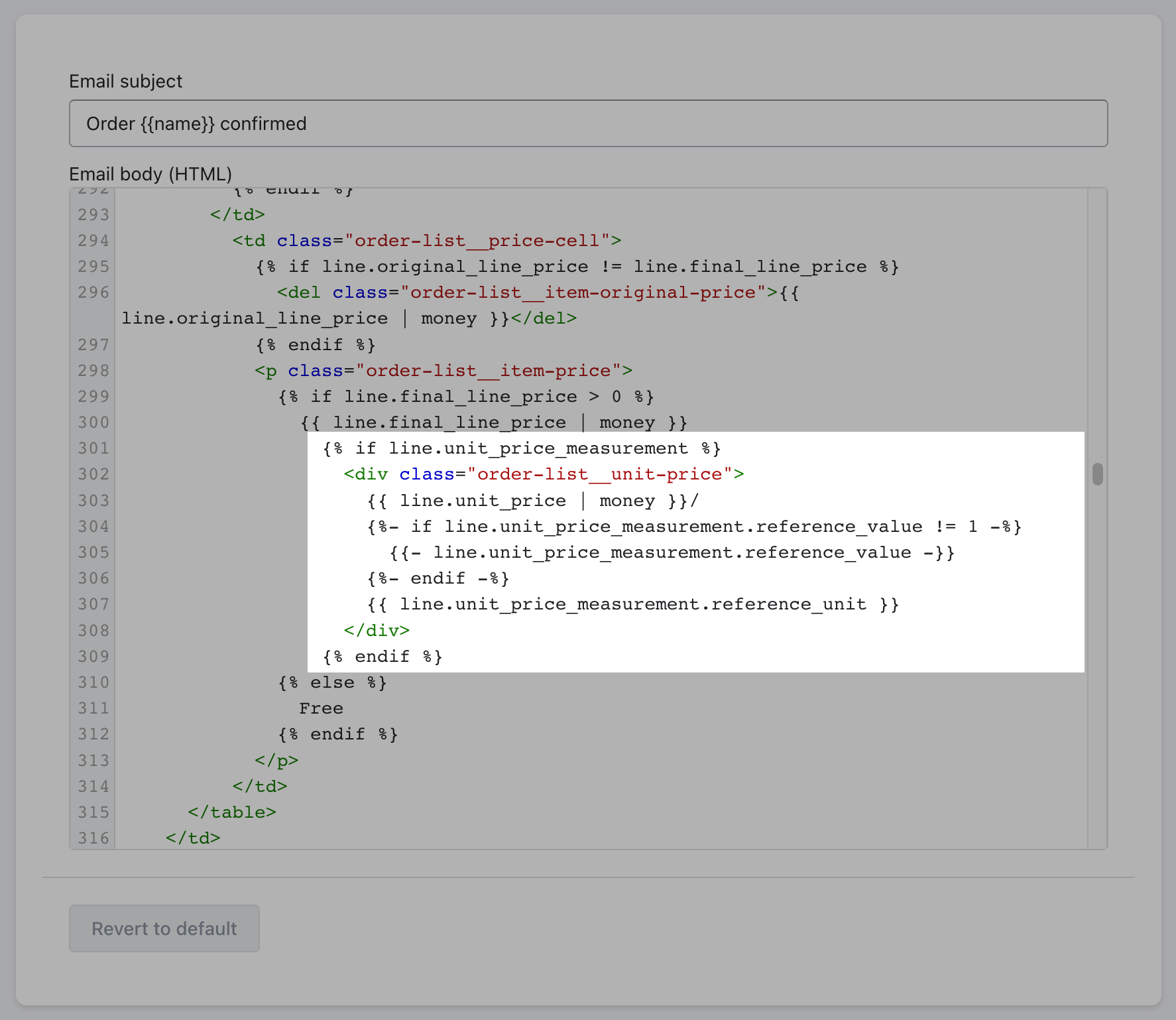
5. Kaydet'e tıklayın.